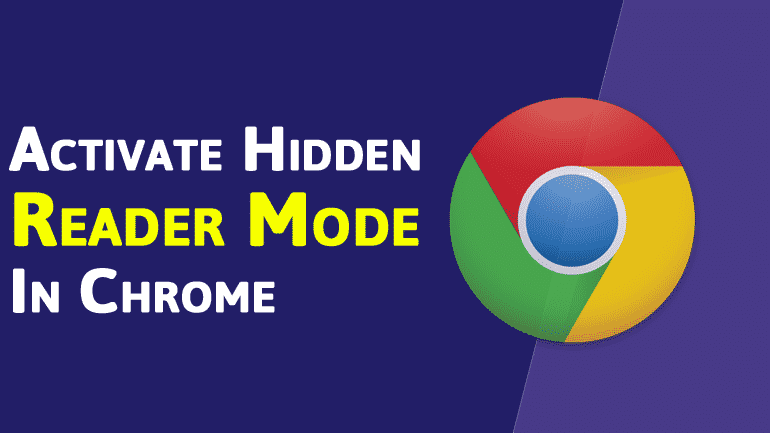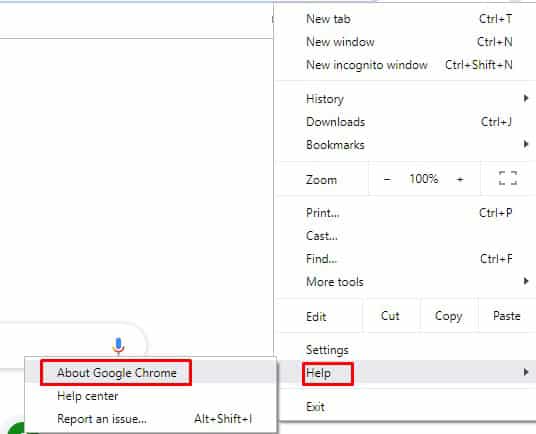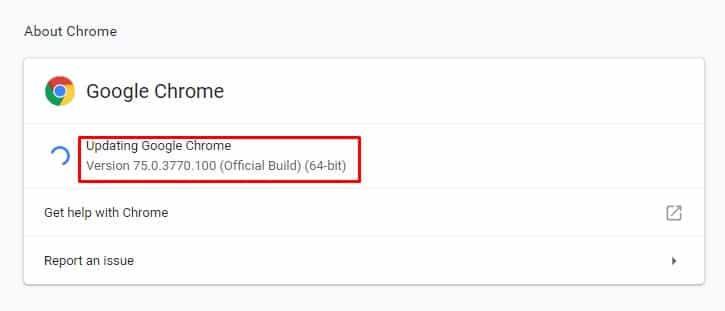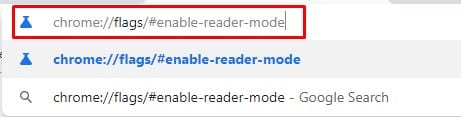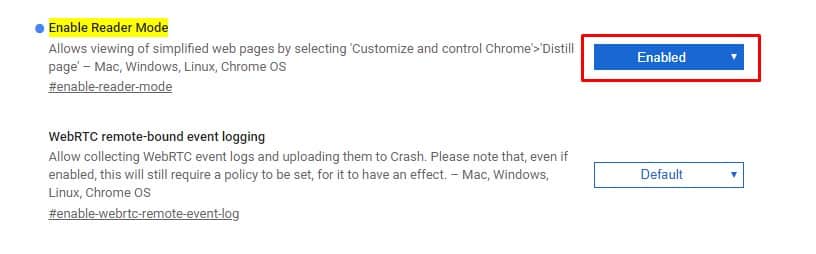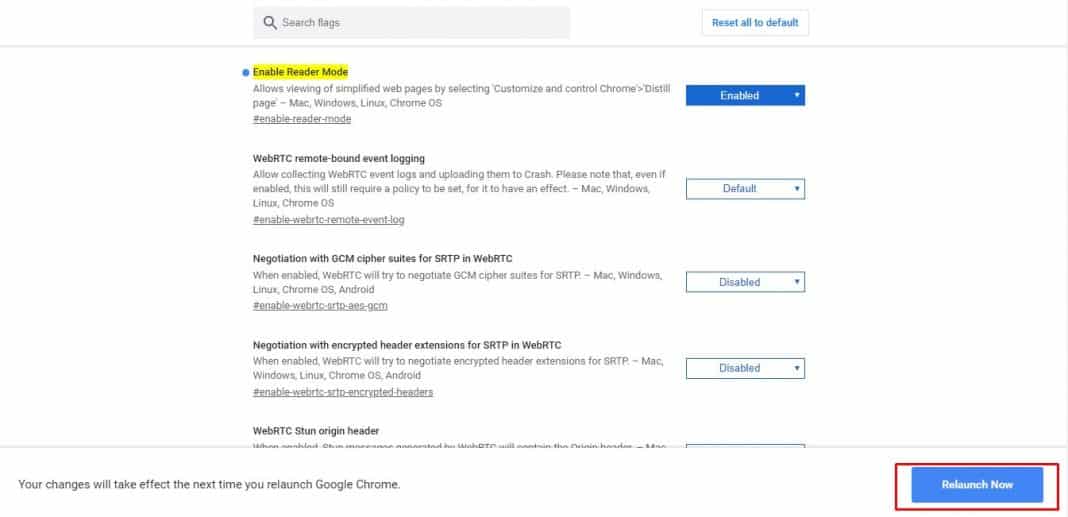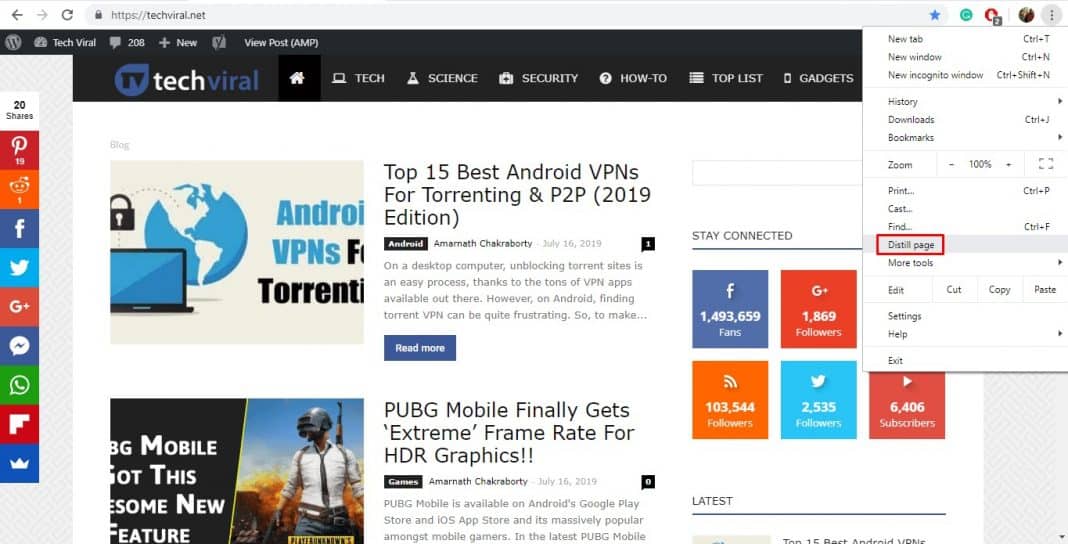Если вы следите за последними техническими новостями, возможно, вы знаете, что Google недавно выпустила последнее обновление для Chrome версии 75. В новом обновлении представлены такие ценные функции, как возможность отслеживать мошеннические сайты. Из них самым важным и интересным является режим скрытого чтения.
Если говорить о списке лучших веб-браузеров для Windows, то, вне всякого сомнения, доминировать в нем будет Google Chrome. Google Chrome — самый популярный веб-браузер для пользователей ПК, доступный на всех основных платформах. В веб-браузере есть практически все функции, необходимые для удобного просмотра веб-страниц.
Если вы следите за последними техническими новостями, возможно, вы знаете, что Google недавно выпустила последнее обновление для Chrome версии 75. В новом обновлении представлены такие ценные функции, как возможность отслеживать мошеннические сайты. Из них самым важным и интересным является режим скрытого чтения.
Скрытый режим чтения браузера Google Chrome может стать удобным инструментом для упрощения просмотра новостей и текстового контента. Google пока ничего не подтвердил о секретном режиме чтения. Однако пользователи могут активировать его вручную в настройках Chrome.
Режим чтения в Chrome аналогичен режиму Microsoft Edge, но в нем отсутствуют некоторые полезные функции. Поскольку режим частного чтения убирает весь беспорядок с посещаемых вами веб-сайтов, он поможет вам сосредоточиться только на текущей статье. Стоит отметить, что эта функция еще не стала официальной, поэтому ожидайте некоторых улучшений.
Активировать режим скрытого чтения в браузере Chrome
Итак, если вы хотите попробовать секретный режим чтения в Chrome 75, выполните несколько простых шагов, описанных ниже. Вы можете ожидать некоторых ошибок при использовании режима чтения, поскольку он все еще находится в стадии разработки. Вот как включить режим чтения в Chrome 75.
1. Откройте браузер Chrome и перейдите в Меню >Справка >О Google Chrome.
2. Вам необходимо проверить, используете ли вы Chrome 75 или более старую версию Chrome. Если вы используете более старую версию Chrome, обновите браузер.
3. Теперь в строке URL введите «chrome://flags/#enable-reader-mode» и нажмите Enter.
4. Приведенный выше URL-адрес приведет вас к опции «Включить режим чтения». В раскрывающемся меню выберите «Включить».
5. Нажмите кнопку «Перезапустить сейчас» внизу, чтобы перезапустить веб-браузер.
Вот и все; вы сделали! Вот как вы можете включить режим частного чтения в браузере Chrome. Теперь посетите любую веб-страницу и откройте меню. Выберите опцию «Дистиллировать страницу», чтобы включить режим чтения.
Если у вас есть какие-либо другие сомнения по этому поводу, сообщите нам об этом в поле для комментариев ниже.